1,内置api
显示提示
- showToast
本地存储
- wx.setStorageSync(key,value)
本地取
- wx.getStorageSync(key)
- wx.request 网络请求
2,生命周期
onLoad 页面加载完毕
onPullDownRefresh 下拉刷新
onReachBottom 触底更新
3,页面切换
1,< navigator></ navigator >标签
这是最常见的一种跳转方式,相当于html里的a标签.但需要注意的是 该方法不能跳转tabbar页面.
2,wx.navigateTo.
通过构造js函数,在函数中调用该接口可实现页面跳转的效果.但该接口同样不能跳转tabbar页面.跳转后左上角有返回小箭头,点击可返回原本页面.
格式为:
//<!**wxml文件**>
<view class="select_calculator" bindtap="next_calculator">
//js文件
next_calculator:function () {
wx.navigateTo({
url: '/pages/calculator/calculator',
})3,wx.redirectTo.
关闭当前页面,跳转到应用内的某个页面(不能跳转tabbar页面)。类似于html中的 window.open('...');
跳转后左上角出现返回小箭头,点击后可返回原本页面.
格式为:
<view>
<navigator open-type="redirect" url="/pages/event/event">跳转并替换</navigator>
</view>4,wx.switchTab.
跳转到 tabBar 页面,并关闭其他所有非 tabBar 页面;该方法只能跳转tabbar页面.
5,wx.reLaunch.
关闭所有页面,打开到应用内的某个页面。 跟 wx.redirectTo 一样左上角不会出现返回箭头,但两者却不完全相同;
格式为:
<view>
<navigator open-type="reLaunch">重启</navigator>
</view>4 ,tabBar 全局配置
tabBar 是移动端应用常见的页面效果, 用于实现多页面 的快速切换 。
小程序中通常将其分为:
1,底部 tabBar
2,顶部 tabBar
1, 注意:
- tabBar中只能配置最少 2 个、最多 5 个 tab 页签
- 当渲染顶部 tabBar 时,不显示 icon,只显示文本
2,tabBar 的 6 个组成部分
① backgroundColor: tabBar 的背景色
② selectedIconPath: 选中时的图片路径
③ borderStyle: tabBar 上边框的颜色
④ iconPath: 未选中时的图片路径
⑤ selectedColor: tab 上的文字选中时的颜色
⑥ color: tab 上文字的默认(未选中)颜色3. tabBar 节点的配置项
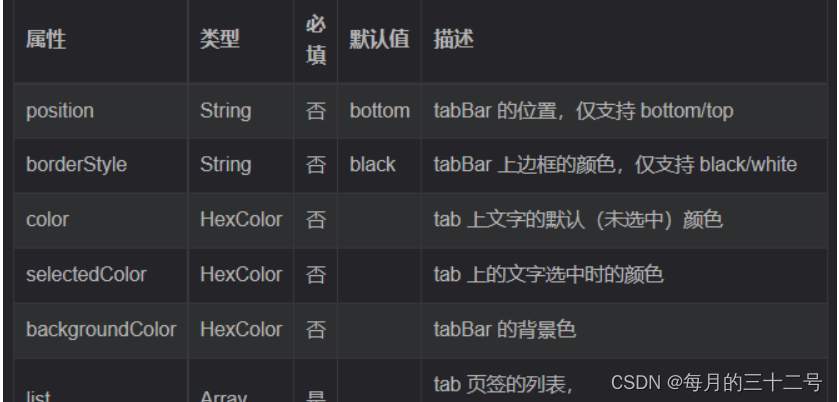
4. 每个 tab 项的配置选项
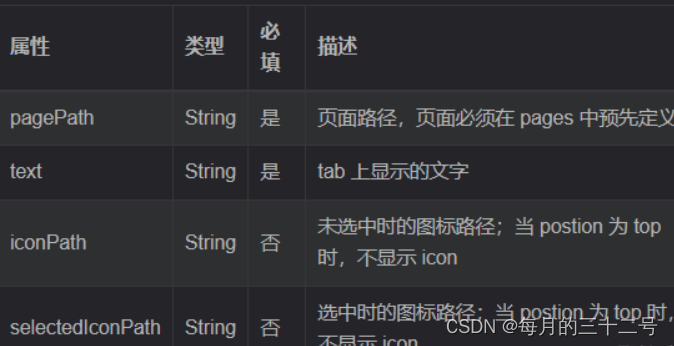
5,全局配置 - 案例:配置 tabBar
配置 tabBar 选项
① 打开 app.json 配置文件,和 pages、window 平级,新增 tabBar 节点
② tabBar 节点中,新增 list 数组 ,这个数组中存放的,是每个 tab 项的配置对象
③ 在 list 数组中, 新增每一个 tab 项的配置对象 。对象中包含的属性如下: pagePath 指定当前 tab 对应的页面路径 【 必填 】
text 指定当前 tab 上按钮的文字【 必填】
iconPath 指定当前 tab 未选中时候的图片路径【可选】
selectedIconPath 指定当前 tab 被选中后高亮的图片路径【可选】
代码如下:
{
"pages": [
"pages/hone/hone",
"pages/Profile/Profile",
"pages/experience/experience",
"pages/skill/skill",
"pages/index/index",
"pages/logs/logs"
],
"tabBar":{
"color": "#777",
"selectedColor": "#1cb9ce",
"list":[
{"pagePath": "pages/hone/hone","text":"简历信息","iconPath": "/pages/img/icon08.png","selectedIconPath": "/pages/img/icon08.png"},
{"pagePath": "pages/skill/skill","text":"个人技能","iconPath": "/pages/img/icon04.png","selectedIconPath": "/pages/img/icon04.png"},
{"pagePath": "pages/experience/experience","text":"项目经历","iconPath": "/pages/img/icon02.png","selectedIconPath": "/pages/img/icon02.png"},
{"pagePath": "pages/Profile/Profile","text":"自我评价","iconPath": "/pages/img/icon06.png","selectedIconPath": "/pages/img/icon06.png"}
]
},
"window": {
"backgroundTextStyle": "light",
"navigationBarBackgroundColor": "#fff",
"navigationBarTitleText": "Weixin",
"navigationBarTextStyle": "black"
},
"style": "v2",
"sitemapLocation": "sitemap.json"
}6,页面传参
wxml 代码如下:
<view>
<navigator open-type="navigate" url="/pages/event/event?name=mumu&age=18">事件event</navigator>
</view>
<view>
<navigator open-type="redirect" url="/pages/event/event?name=曾庆林&age=33">跳转并替换</navigator>
</view>js 代码如下:
/**
* 页面的初始数据
*/
data: {
num:null,
},
goEvent(e){
// 获取到传递的参数type
var type = e.target.dataset.type;
// 如果type值是redirect 替换跳转
if(type=="redirect"){
wx.redirectTo({
url: "/pages/event/event",
})
}else{
// 否则就普通跳转
wx.navigateTo({
url: '/pages/event/event',
})
}
},
/**
* 生命周期函数--监听页面加载
*/
onLoad(options) {
// 更新导航栏的标题
wx.setNavigationBarTitle({
title: '导航与跳转',
})
},
/**
* 生命周期函数--监听页面显示
*/
onShow() {
this.setData({num:app.globalData.num})
},页面传递的参数
<view>页面传递的参数</view>
<view>
姓名:{{name}},年龄{{age}}
</view>